Mit der Einführung von Bing und Copilot kann man sagen, dass Microsoft sich der Leistungsfähigkeit der KI sicherlich nicht bewusst ist. Es hat auch enthalten Finden Sie auf der Seite zur Suchfunktion in Microsoft Edge. Wenn es aktiviert ist, scannt Edge die von Ihnen eingegebene Phrase und markiert alles, was damit zusammenhängt. Allerdings gefällt diese Integration nicht jedem und möchte wissen, wie man sie deaktiviert. Wenn Sie einer von ihnen sind, ist dieser Beitrag genau das Richtige für Sie, denn hier erfahren Sie, wie das geht Deaktivieren Sie „Ähnliche Übereinstimmungen“ in „Auf Seite suchen“ in Edge.
Deaktivieren Sie verwandte Übereinstimmungen in „Auf Seite suchen“ in Edge
Für einige Benutzer Verwandte Übereinstimmungen funktionieren nicht wie vorgesehen. Sie werden zu einigen Phrasen weitergeleitet, die nichts mit der gesuchten Phrase zu tun haben. Daher möchten sie verwandte Übereinstimmungen in „Auf Seite suchen“ in Edge deaktivieren. Es gibt zwei Möglichkeiten, verwandte Übereinstimmungen zu deaktivieren.
- Aus dem Feld „Suchen“.
- Aus den Edge-Einstellungen
Lassen Sie uns ausführlich darüber sprechen.
1]Aus dem Suchfeld
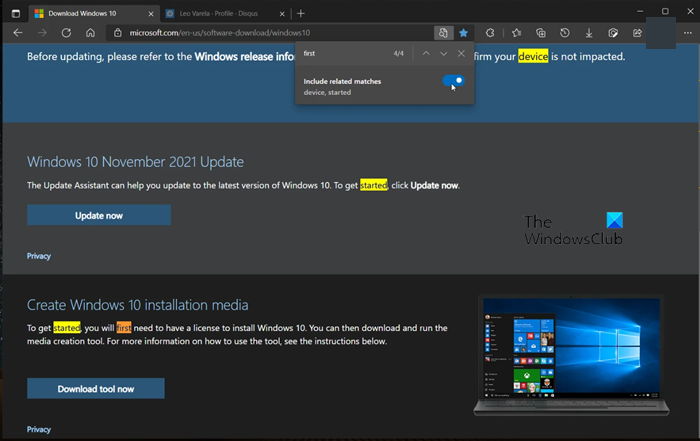
Wenn Sie das Suchfeld mit der Tastenkombination Strg + F auslösen, müssen Sie das bemerkt haben Schließen Sie verwandte Übereinstimmungen ein umschalten. Eine der einfachsten Möglichkeiten, die Funktion zu deaktivieren, besteht darin, sie auszuschalten. Bei einigen Benutzern wird der Schalter jedoch automatisch aktiviert, wenn sie das nächste Mal nach etwas suchen. Fahren Sie in diesem Fall mit der zweiten Methode fort.
2]Aus den Edge-Einstellungen
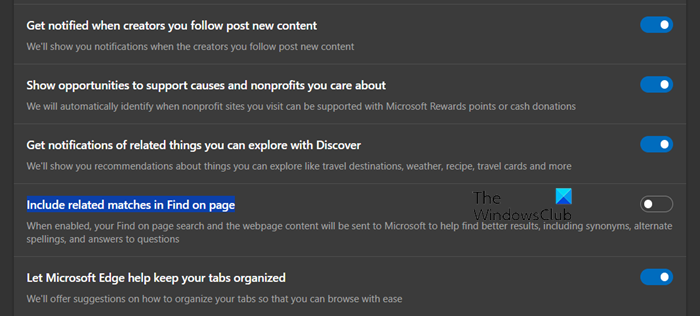
Wenn die vorherige Methode Ihnen nicht geholfen hat, lassen Sie uns die Edge-Einstellungen so konfigurieren, dass die betreffende Funktion deaktiviert wird. Befolgen Sie die unten aufgeführten Schritte, um dasselbe zu tun.
- Klicken Sie in Edge auf die drei Punkte und wählen Sie aus Einstellungen.
- Gehe zu Datenschutz, Suche und Dienste.
- Jetzt suchen Sie nach Fügen Sie verwandte Übereinstimmungen in die Seite „Suchen auf“ ein oder Schlagen Sie unter „Auf Seite suchen“ bessere Übereinstimmungen vor im Bereich Dienstleistungen.
- Sie können den Schalter deaktivieren und schon kann es losgehen.
Das ist es!
Lesen: Deaktivieren oder aktivieren Sie vorgeschlagene Passwörter in Edge
Wie deaktiviere ich den Kompatibilitätsmodus in Microsoft Edge?
Der Kompatibilitätsmodus in MS Edge ermöglicht den Zugriff auf Websites, die ältere Technologien wie einige Frames oder ActiveX-Steuerelemente verwenden. Wenn Sie diese Websites jedoch nicht nutzen möchten und die Funktion deaktivieren möchten, gehen Sie zu Einstellungen > Standardbrowser > Neuladen von Websites im Internet Explorer-Modus (IE-Modus) zulassen, und auswählen Nicht zulassen.
Lesen: Wie deaktiviere ich das Wischen am Bildschirmrand in Windows?
Wie deaktiviere ich Suchvorschläge in Edge?
Wenn Sie Änderungen an den Sucheinstellungen in Edge vornehmen möchten, gehen Sie zu Einstellungen > Datenschutz, Suche und Dienste > Suche > Adressleiste und Suche > Suchvorschläge und Filter und Suche und schließlich deaktivieren Zeigen Sie mir mithilfe meiner eingegebenen Zeichen Such- und Websitevorschläge an. Sie können die Dropdown-Listenvorschläge für die Adressleiste in Microsoft Edge auch mithilfe von GPEDIT und REGEDIT deaktivieren.
Lesen Sie auch: So deaktivieren Sie Suchvorschläge für die Adressleiste in Edge.






